电脑中的计算机名如何修改
今天给大家介绍一下电脑中的计算机名如何修改的具体操作步骤。
1. 首先打开电脑,进入桌面,点击左下角的“开始”图标,在打开的菜单中,选择“控制面板”选项,点击

2. 在打开的控制面板页面中,找到“系统”选项,打开
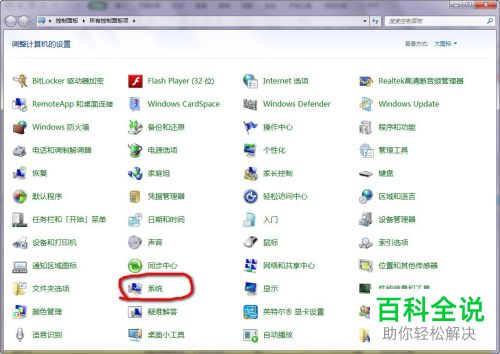
3. 如图,在打开的系统页面,点击右侧的“更改设置”的链接
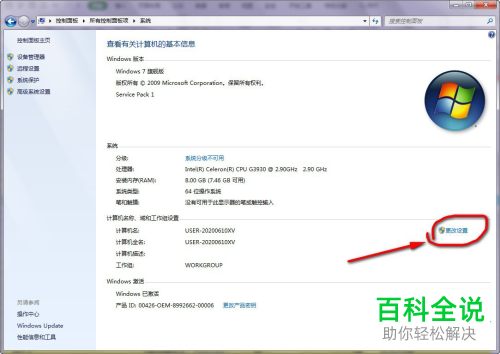
4. 如图,弹出系统属性的窗口,点击右下方的“更改”按钮
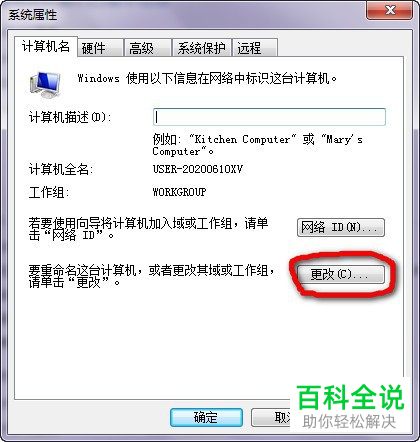
5. 如图,在打开的窗口中,我们就可以在计算机名下方,输入想要修改的计算机名了,修改之后,点击下方的确定按钮
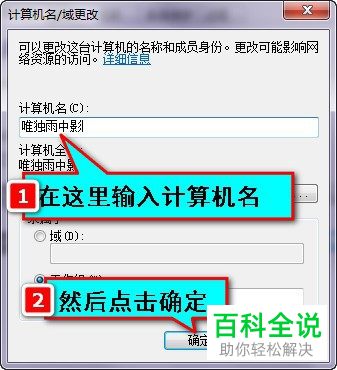
6. 如图,在弹出的窗口中,提示需要重启电脑,将电脑中的文件保存关闭之后,点击确定。
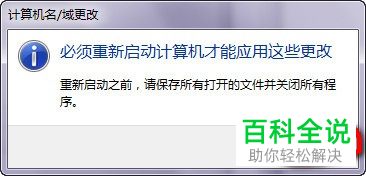
7. 如图,还会弹出一个窗口,可以选择立即重新启动或者等一会再重新启动电脑。重启电脑后,即可生效。
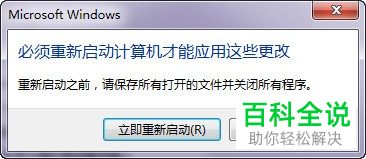
以上就是电脑中的计算机名如何修改的具体操作步骤。
赞 (0)

